Come creare e utilizzare variabili in fogli google
Il modo più semplice per creare variabili a cui puoi fare riferimento nelle formule di Fogli Google è utilizzare la casella Nome per assegnare nomi personalizzati alle celle.
L’esempio seguente mostra come eseguire questa operazione nella pratica.
Esempio: creare e utilizzare variabili in Fogli Google
Supponiamo di avere le seguenti informazioni sul numero di unità vendute, prezzo unitario e costo unitario per un negozio:
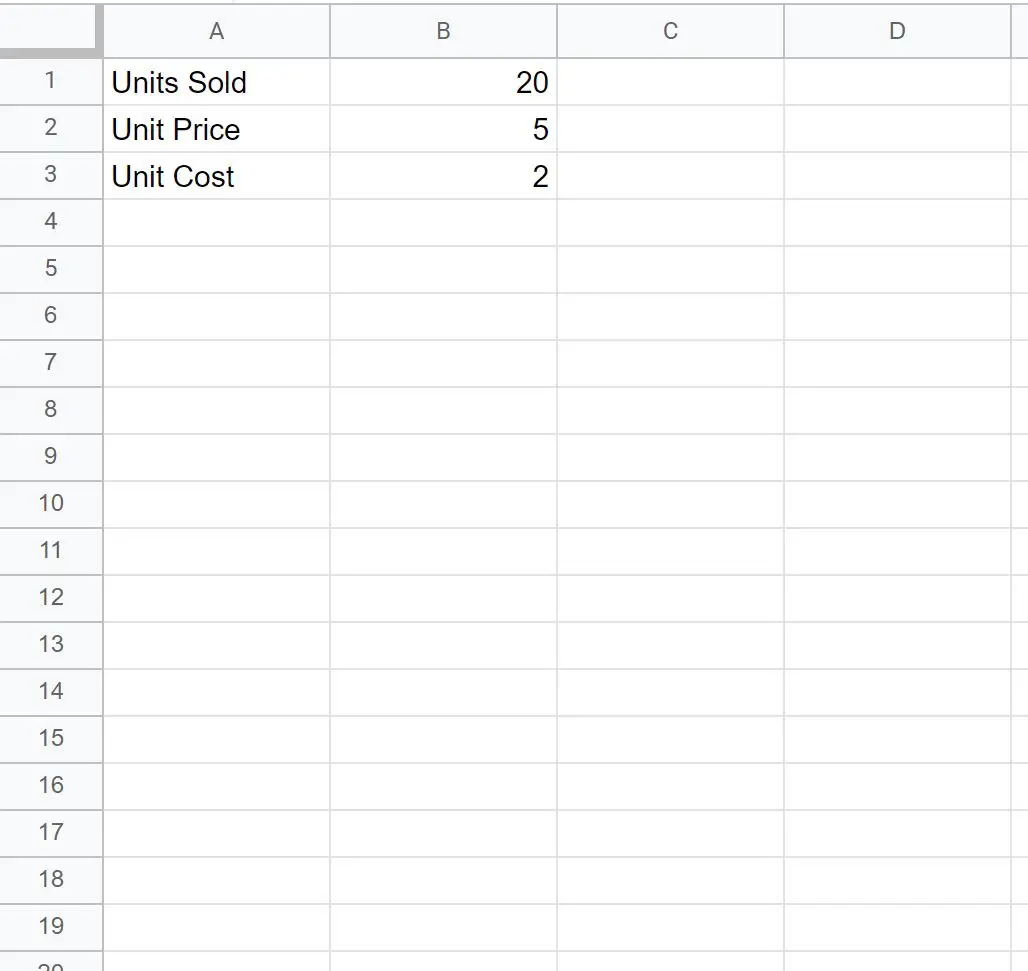
Per calcolare le entrate totali di questo negozio, possiamo utilizzare la seguente formula:
Entrate totali = Unità vendute * (Prezzo unitario – Costo unitario)
Potremmo digitare la seguente formula nella cella B4 per calcolare questo valore:
= B1 *( B2 - B3 )
Lo screenshot seguente mostra come utilizzare questa formula:
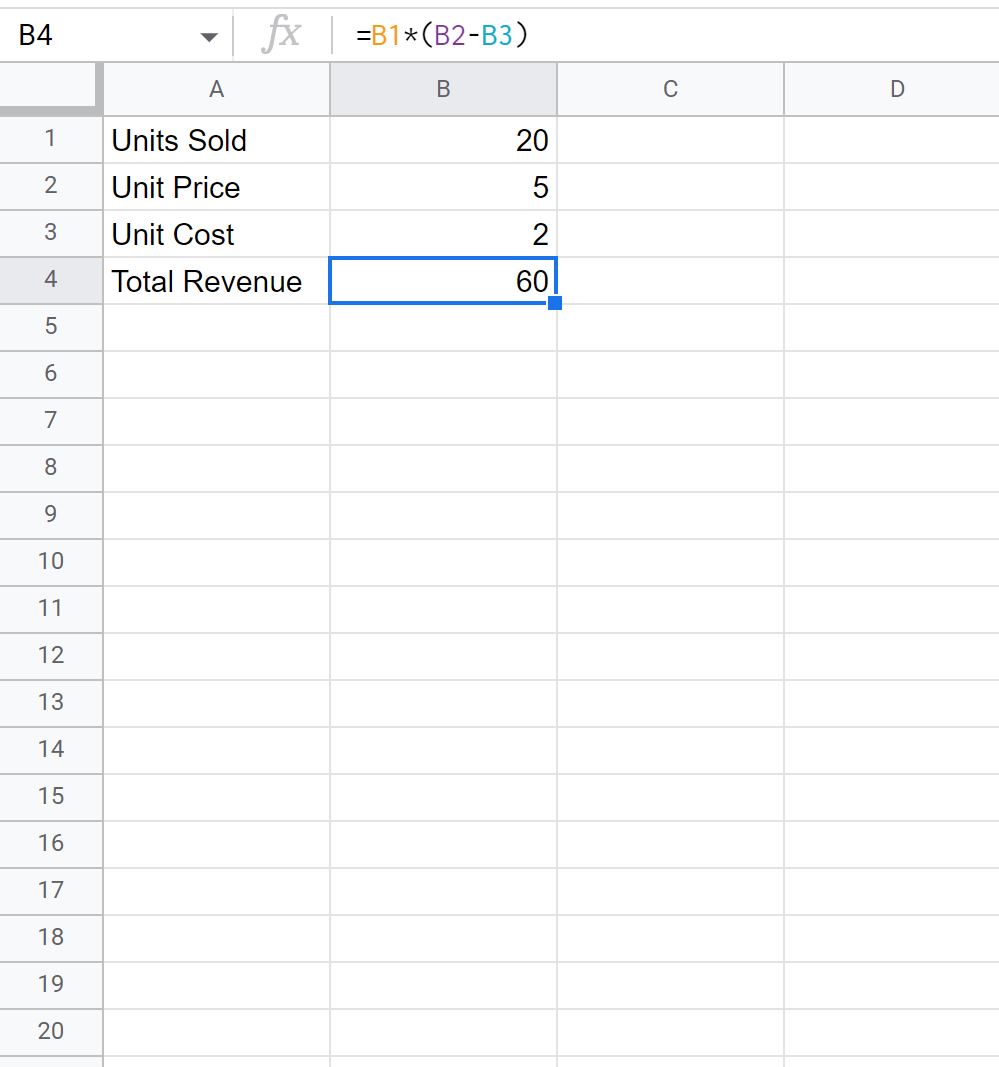
Dal risultato, possiamo vedere che il reddito totale è $60.
Tuttavia, potremmo anche creare nomi di variabili per le celle e quindi utilizzare i nomi di variabile nella formula per calcolare il reddito totale.
Per fare ciò, fai clic sulla cella B1 . Quindi fare clic sulla casella Nome nell’angolo in alto a sinistra:
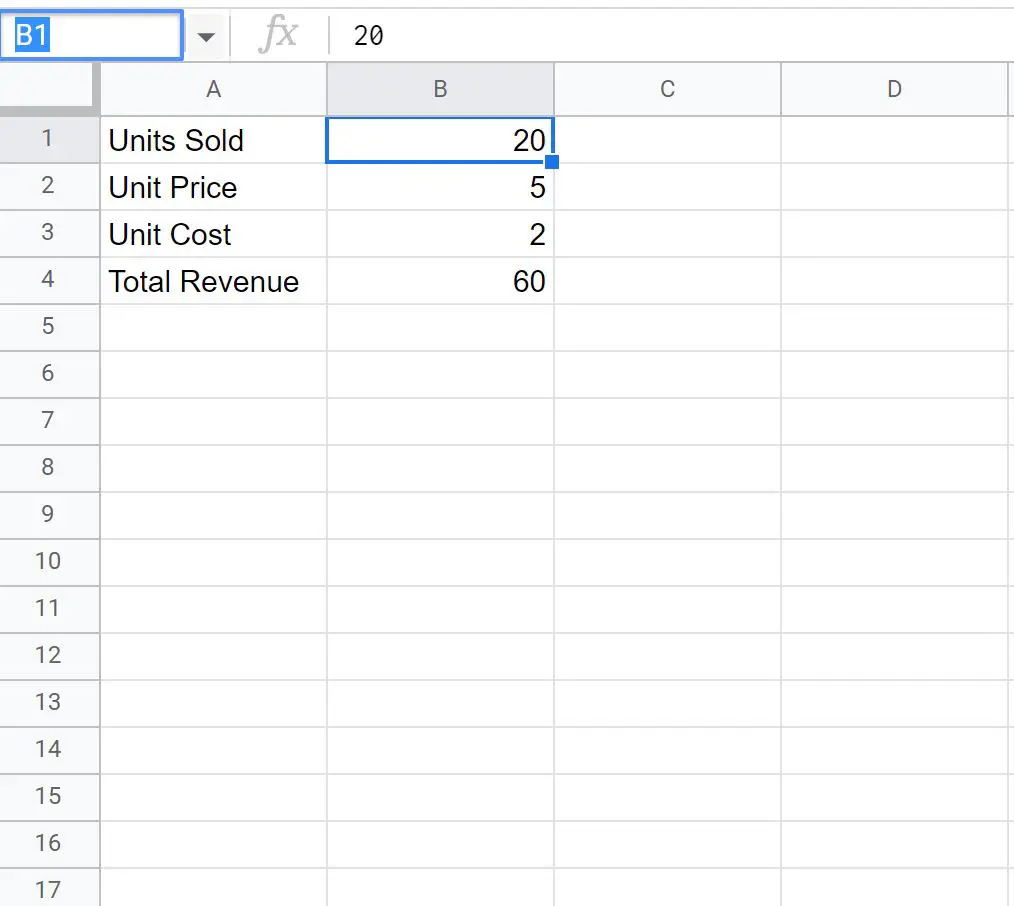
Quindi digita il nome personalizzato che preferisci.
Per questo esempio, digiteremounits_sold quindi premere Invio :
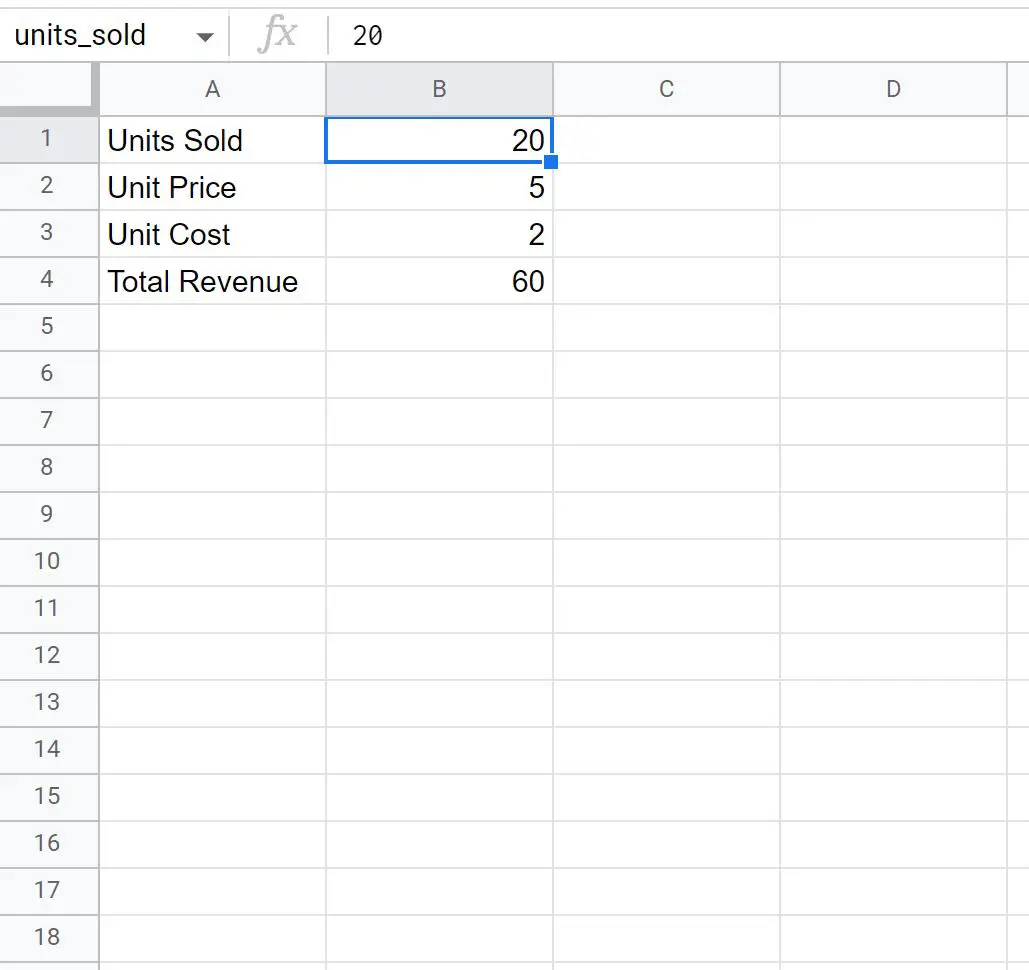
Ripeteremo questo processo con le celle B2 e B3 , utilizzando unit_price e unit_cost come nomi di variabili.
Ora possiamo inserire la seguente formula nella cella B4 per calcolare il reddito totale, utilizzando solo i nomi delle variabili nella formula:
= units_sold *( unit_price - unit_cost )
Lo screenshot seguente mostra come utilizzare questa formula:
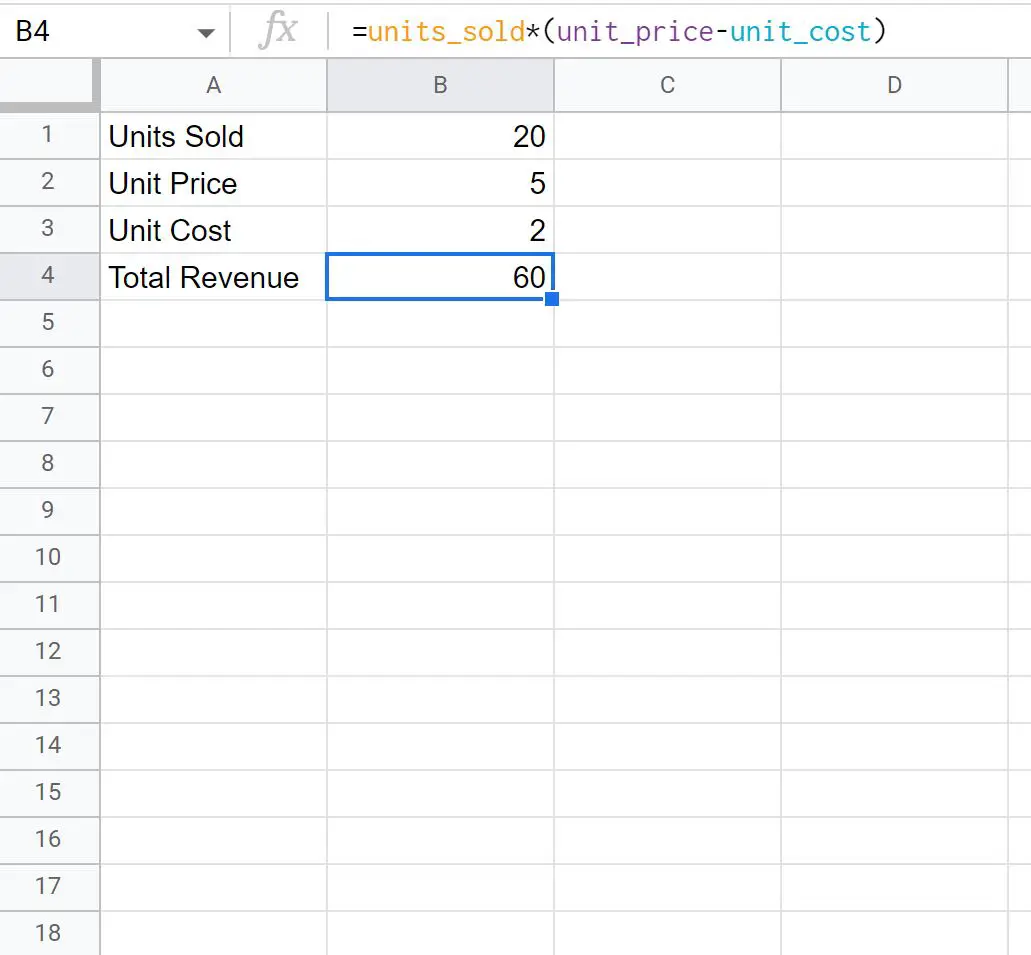
Dal risultato, possiamo vedere che il reddito totale è $60.
Ciò corrisponde al valore calcolato in precedenza utilizzando i riferimenti di cella nella formula.
Tieni presente che in questo scenario abbiamo utilizzato una formula semplice che coinvolgeva solo tre variabili, ma in pratica puoi assegnare nomi personalizzati a tutte le celle che desideri in modo da poter utilizzare tutti i nomi di variabili di cui hai bisogno in una formula.
Tieni inoltre presente che i nomi delle variabili che definiamo su un foglio possono essere utilizzati in un altro foglio nella stessa cartella di lavoro di Fogli Google.
Risorse addizionali
I seguenti tutorial spiegano come eseguire altre attività comuni in Fogli Google:
Come utilizzare la funzione MOLTIPLICA SE in Fogli Google
Come utilizzare una formula RANGO SE in Fogli Google
Come utilizzare la deviazione standard IF in Fogli Google